Гугл Плей – одна из самых популярных платформ для скачивания и обновления мобильных приложений на устройствах с операционной системой Android. Однако, иногда пользователи могут столкнуться с проблемой, когда Гугл Плей не работает и приложения не устанавливаются или не обновляются.
Причины неработоспособности Гугл Плей могут быть разнообразными. Некоторые из них могут быть связаны с неполадками на стороне Гугла, такими как технические сбои или проблемы с серверами. В других случаях, проблема может быть связана с настройками устройства или сетью, на которой установлено устройство.
Одним из возможных решений проблемы с Гугл Плей может быть очистка кеша приложения. Для этого нужно зайти в настройки устройства, выбрать пункт "Приложения", найти Гугл Плей в списке установленных приложений, открыть его и выбрать "Очистить кеш". Это может помочь исправить некоторые проблемы связанные с загрузкой и установкой приложений.
Если очистка кеша не помогла, можно попробовать удалить аккаунт Гугл с устройства и заново добавить его. Для этого нужно зайти в настройки устройства, выбрать "Аккаунты", найти аккаунт Гугл и удалить его. Затем требуется добавить аккаунт снова, следуя указаниям на экране.
В случае, если вы все еще сталкиваетесь с проблемой, можно попробовать обновить операционную систему вашего устройства до последней версии. В некоторых случаях, старые версии операционной системы могут быть несовместимы с последними обновлениями Гугл Плей, что может вызывать проблемы с его работой.
Почему Гугл Плей не работает: основные причины и способы решения
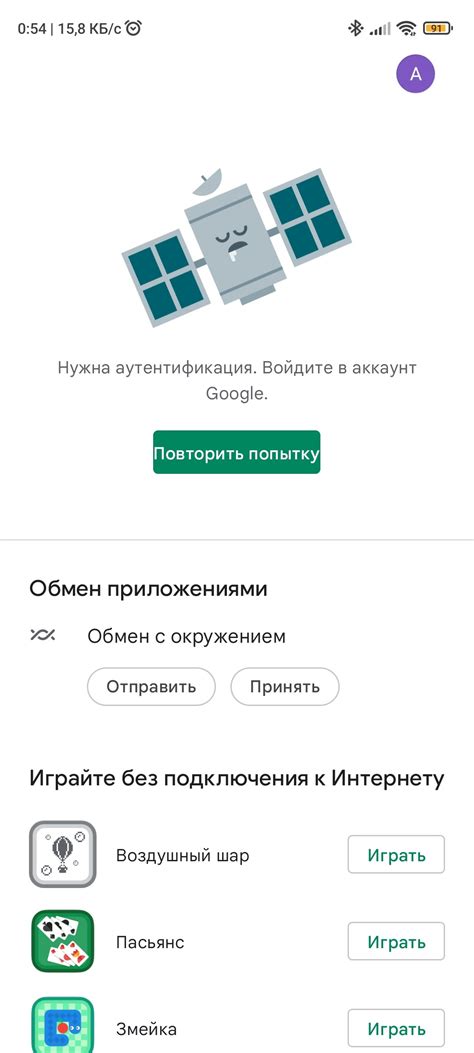
- Проблемы с подключением к интернету: Одна из самых первых вещей, которую следует проверить, – это подключение к интернету. Если у вас нет доступа к сети, Гугл Плей не сможет функционировать. Убедитесь, что устройство подключено к Wi-Fi или мобильным данным, и проверьте скорость сети. Возможно, вам потребуется перезагрузить роутер или восстановить настройки сети на устройстве.
- Недостаток пространства на устройстве: Если на вашем устройстве нет достаточного свободного места, вы можете столкнуться с проблемами при загрузке или обновлении приложений. Проверьте, сколько свободного места у вас осталось, и удалите ненужные файлы или приложения. Также, вы можете попробовать переместить часть данных на SD-карту, если ваше устройство поддерживает данную функцию.
- Проблемы с кэшем и данными Гугл Плей: Иногда проблемы со входом, загрузкой или обновлением приложений в Гугл Плей могут быть вызваны скопившимися кэшем или поврежденными данными приложения. Для решения данной проблемы можно попробовать очистить кэш и данные Гугл Плей. Для этого перейдите в "Настройки" > "Приложения" > "Гугл Плей Маркет", нажмите на кнопку "Очистить кэш" и "Очистить данные". Затем попробуйте снова войти в Гугл Плей и проверить работу приложения.
- Проблемы с аккаунтом Google: Если у вас возникли проблемы со входом в Гугл Плей или при использовании определенных функций, причина может быть связана с вашим аккаунтом Google. Проверьте, что вы правильно вошли в свою учетную запись Google на устройстве. При необходимости, попробуйте выйти из аккаунта и снова войти. Также, убедитесь, что аккаунт Google, связанный с устройством, не имеет каких-либо ограничений по использованию магазина приложений.
- Проблемы с обновлением Гугл Плей: Иногда Гугл Плей может не работать из-за устаревшей версии самого приложения. Проверьте, что у вас установлена последняя версия Гугл Плей. Если обновление доступно, попробуйте установить его и перезапустить устройство.
Если после применения вышеуказанных методов Гугл Плей продолжает не работать, возможно причина кроется в более сложных технических проблемах. В таком случае, стоит обратиться в службу поддержки Google или обратиться к опытным пользователям Android-устройств, которые могут помочь вам решить проблему.
Проблемы с интернет-соединением

Одной из основных причин, по которой не работает Гугл Плей, может быть проблема с интернет-соединением. Если у вас нет доступа к сети Интернет или скорость соединения недостаточно высокая, то это может привести к невозможности загрузки или обновления приложений из Гугл Плей.
Чтобы убедиться, что проблема действительно связана с интернет-соединением, вы можете выполнить следующие действия:
- Проверьте, что ваше устройство подключено к Wi-Fi или мобильной сети.
- Убедитесь, что сигнал Wi-Fi или уровень сигнала мобильной сети сильные и стабильные.
- Попробуйте открыть любой другой веб-сайт или приложение, чтобы проверить, работает ли интернет вообще.
Если после выполнения этих проверок вы убедились, что проблема с интернет-соединением есть, то причиной может быть следующее:
- Проблемы на стороне вашего интернет-провайдера. В этом случае, вам следует обратиться в службу поддержки провайдера, чтобы узнать о возможных проблемах и решениях.
- Плохое качество сигнала Wi-Fi. Если вы подключены к Wi-Fi, то возможно, что сигнал слишком слабый или есть помехи. Попробуйте приблизиться к роутеру или перезагрузить его.
- Ограничения или блокировка сети. Некоторые сети могут блокировать доступ к определенным сайтам или сервисам, включая Гугл Плей. Если вы находитесь в офисе или школе, то проверьте, есть ли такие ограничения и обратитесь к администратору сети для решения проблемы.
Если ни одна из вышеперечисленных рекомендаций не помогла решить проблему с интернет-соединением, то вам стоит обратиться за помощью к специалисту в области информационных технологий.
Обновления приложений: источник проблем
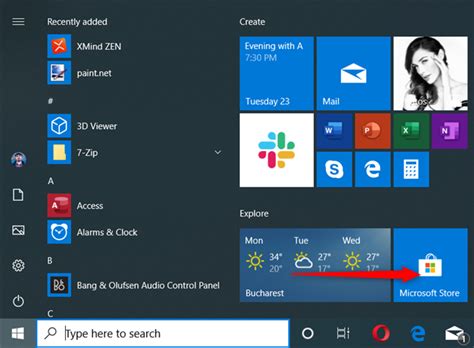
Ошибки в приложении могут привести к его неработоспособности или конфликту с другими приложениями на вашем устройстве. Кроме того, если ваша версия операционной системы уже устарела, это может вызвать проблемы с обновлением приложений из Гугл Плей.
Если у вас возникли проблемы с обновлением приложений, сначала попробуйте перезапустить устройство. Иногда простое перезагрузка может решить проблему. Если это не помогло, проверьте наличие свободного места на устройстве. Недостаток памяти может быть причиной, по которой обновления не могут быть установлены.
Также обратите внимание на настройки безопасности вашего устройства. Если на устройстве включено ограничение на установку непроверенных источников, возможно, ваше устройство не разрешает обновления из Гугл Плей, поскольку их источник не является проверенным. В таком случае вам необходимо временно отключить эти ограничения.
Альтернативным вариантом решения проблемы с обновлениями приложений может быть удаление и повторная установка приложений с Гугл Плей. Возможно, их переустановка поможет устранить проблемы и обновления станут доступными и функциональными.
Конфликты с операционной системой

Иногда причина неработоспособности Google Play может быть связана с конфликтами с операционной системой на вашем устройстве. Вот несколько причин, почему это может произойти:
- Обновления ОС: Если у вас установлены недавние обновления операционной системы, они могут вызвать несовместимость со старыми версиями Google Play. Убедитесь, что у вас установлена последняя версия приложения Google Play и операционной системы.
- Установленное программное обеспечение: Некоторые приложения или программы, установленные на вашем устройстве, могут вызывать конфликты со службами Google Play. Попробуйте временно отключить или удалить недавно установленные программы, чтобы выяснить, вызывают ли они проблемы.
Если вы обнаружили, что конфликт с операционной системой является причиной неработоспособности Google Play, вот несколько решений:
- Обновите операционную систему: Проверьте наличие доступных обновлений операционной системы и установите их. Это может помочь устранить любые конфликты и проблемы совместимости.
- Очистите кеш и данные: Перейдите в настройки устройства, найдите раздел «Приложения» или «Управление приложениями» и найдите Google Play. Затем очистите кеш и данные, чтобы удалить временные файлы и настройки, которые могли вызвать конфликты.
- Перезагрузите устройство: Простое перезагрузка устройства может помочь решить многие проблемы с операционной системой. Попробуйте выключить устройство на несколько минут и затем снова включить его.
Если после применения этих решений проблемы с Google Play не исчезают, возможно, потребуется обратиться в службу поддержки Google или обновить операционную систему до последней версии, совместимой с Google Play.
Проблемы с учетной записью Google

Если у вас возникают проблемы с доступом к Google Play, виной может быть ваша учетная запись Google. Вот несколько распространенных причин и их решения, которые помогут вам восстановить функциональность Google Play:
- Неправильный пароль учетной записи: Проверьте правильность ввода пароля. Если вы не можете вспомнить пароль, воспользуйтесь функцией восстановления пароля на странице входа в Google.
- Блокировка учетной записи: Если ваша учетная запись была заблокирована за нарушение правил использования Google, вам необходимо пройти процедуру разблокировки на сайте Google или обратиться в службу поддержки.
- Синхронизация учетной записи: Убедитесь, что ваша учетная запись Google полностью синхронизирована с вашим устройством. Перейдите в настройки учетной записи Google на своем устройстве, чтобы проверить настройки синхронизации.
- Обновление Google Play: Если у вас установлена устаревшая версия Google Play, это может вызвать проблемы с работой. Удостоверьтесь, что вы используете последнюю версию приложения.
- Конфликт с другими приложениями: Некоторые приложения могут вызывать конфликты с работой Google Play. Попробуйте временно отключить или удалить недавно установленные приложения и проверьте, решит ли это проблему.
Недостаток свободного места на устройстве
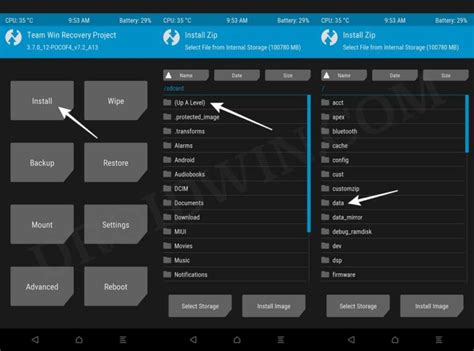
Важно иметь в виду, что Гугл Плей требует некоторого объема свободного места для работы и обновления приложений. Если вы замечаете проблемы с Гугл Плей, попробуйте проверить доступное свободное место на вашем устройстве.
Если ваше устройство имеет мало свободного места, вам следует освободить его, удалив ненужные или редко используемые приложения, файлы и медиа-файлы. Вы также можете переместить некоторые данные на внешнюю карту памяти, если ваше устройство поддерживает ее.
Прежде чем удалить что-либо, убедитесь, что у вас есть резервные копии важных данных, чтобы избежать нежелательной потери информации. После освобождения необходимого пространства, попробуйте снова открыть Гугл Плей и убедиться, что проблема решена.
Не забывайте регулярно проверять доступное свободное место на своем устройстве и поддерживать его в оптимальном состоянии, чтобы избежать проблем с работой Гугл Плей и других приложений.



